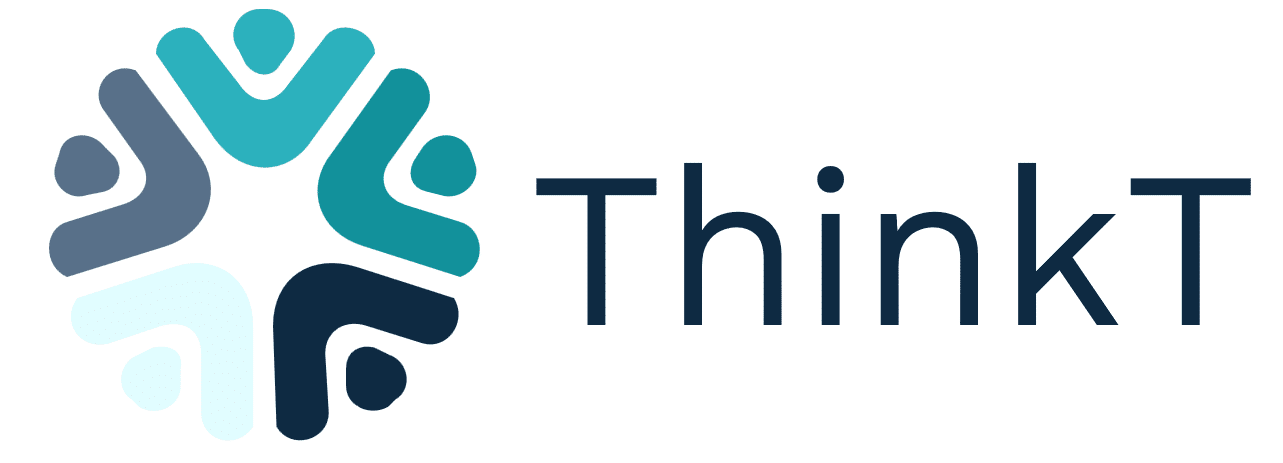Copilot dans Teams : l’intelligence artificielle au service de vos réunions
« Un outil pour les gouverner toutes,
un outil pour les retrouver,
un outil pour les réunir toutes,
et dans Teams les partager. »

Prologue : La quête du collaborateur moderne
« L’anneau est en votre possession, mais le porteur ne connaît pas encore sa puissance. »
Dans les profondeurs des réunions interminables et des canaux Teams encombrés, une question brûle sur les lèvres de tous : Copilot est-il l’anneau unique de la collaboration moderne ? Ou n’est-ce qu’un gadget brillant qui séduit avant de décevoir ?
Après des mois à parcourir les terres sauvages des échanges Teams, j’ai mené l’enquête. Pas de discours marketing Mordor ici, juste un retour d’expérience 100 % terrain.
Avant de partir à l’aventure dans les méandres des conversations Teams et des transcriptions automatiques, précisons-le d’emblée : quelques références à un certain univers peuplé de hobbits, d’elfes et de magiciens se sont glissées dans cet article. Un clin d’œil à l’art de la quête, à la stratégie, et à la magie… indispensable pour bien manier Copilot dans Teams.
“Copilot n’a peut-être pas la sagesse de Gandalf, mais bien guidé, il peut éclairer bien des réunions obscures dans votre organisation.”
Copilot dans Teams, c’est quoi ?

Copilot pour Teams est un outil basé sur l’intelligence artificielle intégré à Microsoft Teams, conçue pour améliorer la collaboration, la productivité et la communication au sein des équipes.
À la manière d’un Anneau unique — non pas pour gouverner, mais pour rassembler — il agit comme un compagnon discret et puissant, toujours à vos côtés.
Copilot pour Teams est un assistant intelligent qui utilise des modèles d’IA avancés pour :
- résumer les discussions dans les réunions ou les chats, comme un scribe d’Elrond qui consigne chaque conseil,
- générer des comptes rendus automatiques, plus fidèles qu’une chronique naine,
- suggérer des actions à suivre après une réunion, tel Gandalf qui indique la route à emprunter,
- répondre à des questions contextuelles sur les projets ou les conversations passées, avec la mémoire infaillible d’un elfe,
- préparer des réunions en regroupant les documents, les messages et les décisions clés, comme si l’on rassemblait une Communauté avant le départ.
Avec Microsoft 365 Copilot, plus besoin de paniquer parce que vous avez raté le moment crucial pendant la réunion (genre, quand tout le monde hochait la tête et que vous, vous étiez en train de chercher votre chargeur).
Copilot recolle les morceaux avec style : il déniche les ordres du jour planqués dans les discussions, repère qui doit faire quoi (même ceux qui pensaient avoir esquivé) et vous propose de programmer la réunion de suivi — parce que oui, chez Microsoft, la réunion appelle la réunion.
Il agit comme un assistant pédagogique et opérationnel, capable de comprendre le contexte d’une conversation et d’y répondre de manière pertinente. En somme, un allié précieux dans la quête de productivité, pour que nul ne se perde dans les méandres des réunions sans fin.
Alors, est-ce la révolution promise ou une simple quête vers l’eldorado technologique ? Bâton de mage à la main, voici mon exploration de Copilot dans Teams.
Où trouver Copilot dans Teams
« Suivez cette carte, et vous trouverez le trésor. »
1. Dans les réunions Teams
- Une fois la réunion commencée, vous verrez une icône Copilot dans la barre supérieure.
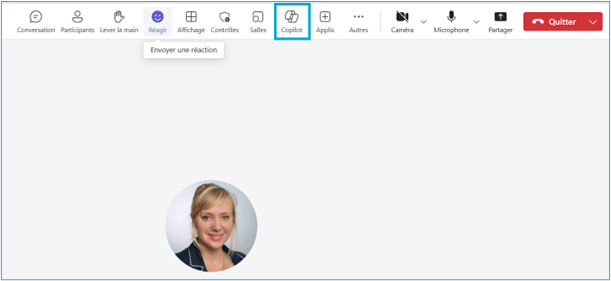
- En cliquant dessus, vous pouvez demander :
- des notes de réunion,
- des éléments d’action,
- les points non abordés,
- les actions à suivre.
2. Dans les conversations et canaux Teams
- Dans un canal ou une discussion, cliquez sur l’icône Copilot (souvent représentée par une étoile ou un assistant).
- Vous pouvez poser des questions comme :
- « Résume les échanges de cette semaine »,
- « Quelles sont les tâches assignées ? »,
- « Qui a parlé du projet X ? ».
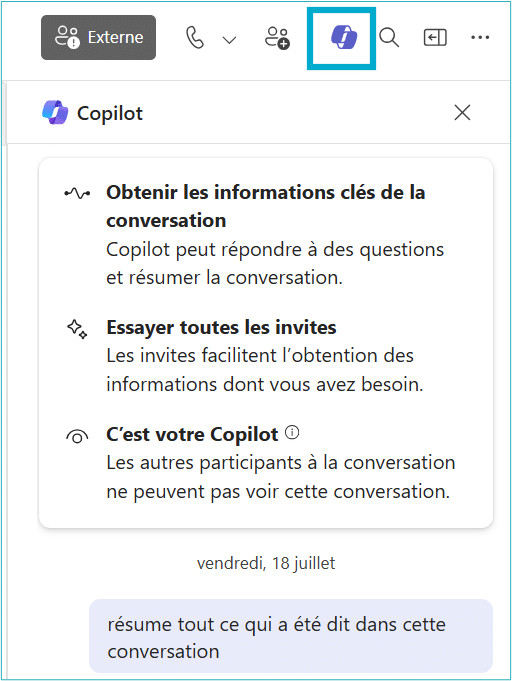
3. Dans la barre latérale gauche de Teams
- Si votre organisation a activé Copilot, vous pouvez le retrouver dans la barre latérale, comme une application dédiée.
- Vous pouvez y poser des questions générales ou liées à vos projets.
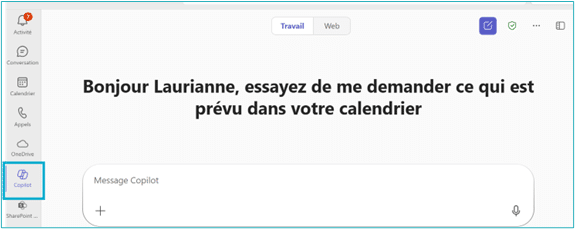
Bon à savoir :
Copilot dans Teams est disponible uniquement si votre licence Microsoft 365 inclut Copilot pour Microsoft 365.
- Il fonctionne en français, mais certaines fonctionnalités avancées sont encore optimisées pour l’anglais.
- Il est intégré de manière contextuelle : il comprend les échanges, les fichiers partagés et les réunions passées.
Cas d’usage principaux de Copilot dans Microsoft Teams
Voici les usages les plus pertinents, regroupés par typologie d’activité :
1. Préparation, synthèse et compréhension des réunions
Rejoindre une réunion en retard n’est plus un drame national. Copilot vous murmure à l’oreille un résumé express des échanges passés, pendant que vous cherchez discrètement à couper votre micro. Vous pouvez même lui poser vos petites questions personnalisées – façon Gandalf qui débarque pile au bon moment – pour comprendre qui a dit quoi, pourquoi, et si ça vous concerne. Bref, l’art d’arriver en retard… sans avoir l’air largué.

Copilot peut donc:
- Transcrire automatiquement les réunions.
- Résumer les discussions en identifiant les décisions clés, les points non résolus et les actions à suivre. Exemple : « Quels points de l’ordre du jour n’ont pas été abordés ? » → Pratique pour ne rien oublier, comme une carte du Rohan minutieusement annotée.
- Répondre à des questions comme : « Qui a parlé du budget ? », « Quelles décisions ont été prises ? »
Bon à savoir :
Copilot peut être utilisé sans transcription… à condition que l’organisateur ait coché la bonne case et activé Copilot pendant la réunion.
Sinon ? Eh bien transcription obligatoire. Parce que même l’IA a besoin de sous-titres pour suivre.
Et attention : si la réunion est organisée hors de votre organisation, Copilot vous regarde poliment… mais ne bouge pas une oreille. (Il n’est pas syndiqué pour les réunions extérieures.)
2. Création de comptes rendus et plans d’action

Finies les fins de réunions où tout le monde hoche la tête… sans trop savoir qui fait quoi, pour quand, et pourquoi.
Copilot, lui, prend des notes comme un elfe studieux en conseil secret : structuré, précis, et sans fautes d’orthographe.
Une décision importante ? Il la consigne.
Une action à mener ? Il l’assigne.
Une échéance ? Il la souligne.
En un prompt bien pensé, vous obtenez un compte-rendu lisible, logique, et exploitable. Voici quelques exemples de prompt :
- « Génère un compte-rendu avec les décisions, les actions à mener et les responsables. » → Un document clair, organisé, comme si Elrond l’avait rédigé au coin du feu entre deux prophéties.
- « Crée des plans d’action à partir du contenu des réunions. »
- « Créez un tableau avec les idées abordées et leurs avantages et inconvénients. »
3. Analyse des échanges dans les canaux et chats
Dans Teams, certaines conversations ressemblent à des quêtes secondaires qui s’éternisent : longues, sinueuses, parfois totalement hors sujet (« Pourquoi parle-t-on de muffins dans le canal budget ? »).
Heureusement, Copilot veille. Il survole les fils de discussion comme un aigle du Rohan pour te livrer l’essentiel : qui a dit quoi, sur quel ton, et avec quelles répercussions.
Dans les échanges, Copilot permet de :
- Résumer les discussions : exemple : « Résume les discussions sur le budget par intervenant » → Visuel, clair, sans confusion… le genre d’organisation qu’un certain intendant du Gondor aurait adoré avoir.
- Suggérer des réponses dans les conversations.
- Identifier les thèmes récurrents ou les points sensibles.
4. Automatisation et productivité : Copilot passe la 5e

Soyons honnêtes : dans Teams, ce ne sont pas les réunions qui manquent… mais souvent les suivis, les synthèses, et l’envie d’ouvrir encore un fichier Excel nommé Suivi_version_finale_dernierVRAIDEVRAI.xlsx.
Copilot, lui, ne soupire jamais. Il organise l’agenda, dresse les tableaux de suivi, extrait les tâches planquées dans les discussions, propose des réponses, traduit, reformule… Bref, il fait le café sans renverser la tasse.
Avec les bons prompts, il transforme la paperasse numérique en collaboration intelligente. Et pour les retardataires chroniques ? Un petit rappel dans To Do et hop, plus d’excuses.
Teams permet de :
- Créer des ordres du jour et synthèses de projet :
- Ordres du jour à partir des discussions ou des invitations de réunion. Exemple de prompt : « Crée un ordre du jour pour notre réunion de lancement du projet X prévue demain à 10h. »
- Synthèses de projet en analysant les conversations, fichiers partagés et notes de réunion. Exemple de prompt : « Fais une synthèse des échanges sur le projet Y dans le canal Teams depuis la semaine dernière. »
- Identifier les éléments d’action dans les discussions
- Il peut proposer des rappels ou des suivis automatiques dans Planner ou To Do. Exemple de prompt : «Ajoute des rappels dans To Do pour les actions mentionnées dans le fil de discussion du projet Z. »
- Faciliter la collaboration en temps réel
- Propose des réponses ou des idées en contexte. Exemple de prompt : « Propose une réponse professionnelle à ce message dans le canal « Clients ». »
- Peut même traduire ou reformuler des messages pour améliorer la clarté. Exemple de prompt : « Reformule ce message pour le rendre plus clair et accessible à tous. »
5. Une seule question pour tout retrouver (mails, Teams, fichiers)
Teams permet aussi de résumer et retrouver tous les échanges effectués avec un collègue. Exemple de prompt : « Quelles sont les dernières actualités de Benjamin Lobo classées par courriels, conversation et fichiers ? ».
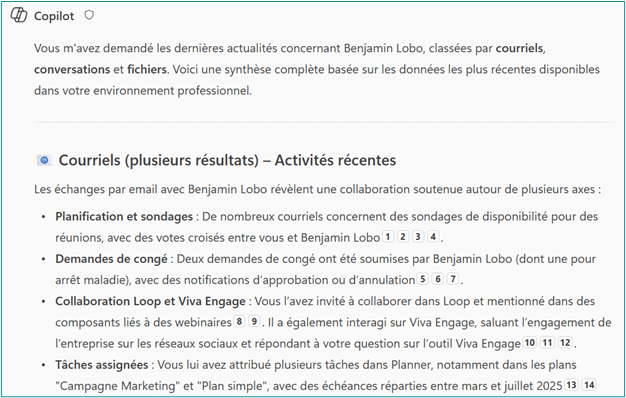
Exemples concrets de prompts pour lesquels Copilot dans Teams devient un véritable allié.

- 🧭 Synthèse de projet
« Résume les échanges dans le canal “Projet Horizon” au cours des 10 derniers jours, en identifiant les décisions prises, les points bloquants et les prochaines étapes. » - 📅 Préparation de réunion
« Prépare-moi pour la réunion “Stratégie Q4” prévue demain à 10h, en listant les documents à consulter, les sujets à aborder et les décisions attendues. » - 📊 Analyse de performance
« Donne-moi une vue d’ensemble des indicateurs de performance du département marketing pour le mois de juillet, en mettant en évidence les écarts par rapport aux objectifs. » - 🧾 Rédaction de compte rendu
« Rédige un compte rendu de la réunion “Comité de pilotage” du 15 août, en incluant les participants, les sujets abordés, les décisions prises et les actions à suivre. » - 📌 Suivi des tâches
« Liste toutes les tâches assignées à moi dans les projets actifs, avec leur statut, leur échéance et les personnes impliquées. » - 🔎 Recherche d’informations
« Quelles sont les dernières discussions autour du budget 2026 dans les canaux Teams et les réunions ? Résume les points clés. » - ✉️ Préparation d’un message
« Rédige un message à envoyer à l’équipe pour annoncer le lancement du nouveau portail RH, en précisant les fonctionnalités, la date de mise en ligne et les contacts utiles. »
Et si votre demande était floue ? Il vous interroge avec bienveillance, comme Gandalf devant un mystère trop complexe. Pas d’impatience, mais une exigence discrète : « Soyez plus précis, jeune hobbit. »
💡 Astuce : plus votre prompt est clair, plus il est efficace. Copilot n’est pas Sauron qui voit tout. Il est juste très serviable. Un peu comme Sam Gamegie : parfois approximatif, mais redoutable avec les bonnes consignes.
Avantages et limites de Copilot : la vérité sans filtre
« Regardez, mais ne soyez pas aveuglé par l’apparence. »
1. Avantages de Copilot dans Teams
- Gain de temps et de clarté
Copilot permet de :
- Résumer automatiquement les réunions et discussions.
- Générer des comptes rendus structurés avec décisions, actions et responsables
- Identifier les points non abordés ou les sujets clés par intervenant
- Accessibilité et intégration fluide
- Copilot est intégré directement dans l’interface Teams (réunions, canaux, chats).
- Il fonctionne sans avoir à changer d’outil ou de plateforme
- Personnalisation et adaptabilité
Il s’adapte au niveau de l’utilisateur : débutant, intermédiaire ou avancé.
Il peut analyser la dynamique d’une réunion, synthétiser des débats complexes, ou répondre à des questions ciblées comme « Qui a parlé du budget ? »
- Support multilingue en expansion
- Fonctionne principalement en anglais, mais le support du français s’améliore progressivement
2. Limites et points de vigilance
- Précision dépendante du prompt
- Si la demande est vague, Copilot peut « perdre le fil » ou fournir des réponses approximatives
- Il faut apprendre à formuler des requêtes claires et spécifiques.
- Pas autonome ni omniscient
- Copilot ne remplace pas l’expertise humaine : il assiste, mais ne décide pas.
- Il peut manquer de contexte ou interpréter de manière trop littérale
- Adoption incomplète en entreprise
- Certaines organisations achètent des licences sans les utiliser pleinement, faute de formation ou de stratégie d’intégration
- Risques de dépendance ou de surconfiance
- Les utilisateurs novices peuvent croire que Copilot « fait tout », ce qui peut mener à des erreurs non détectées.
- Il est essentiel de comprendre ce que Copilot fait avant de lui déléguer des tâches critiques
- Enjeux de sécurité et conformité
- Bien que Copilot respecte les politiques Microsoft 365 (GDPR, sécurité), une mauvaise utilisation peut exposer des données sensibles
En résumé : Copilot est un assistant, pas un héros. Il porte votre bagage, mais ne combat pas à votre place.
FAQ – Copilot en pratique
- Comment activer Copilot dans Teams ? Pour activer Copilot Teams, il faut disposer d’un abonnement Microsoft 365 avec licence Copilot. Ouvrez Teams, et si l’icône Copilot apparaît dans vos réunions ou chats, vous êtes prêt·e ! Sinon, vérifiez vos paramètres ou contactez votre administrateur.
- Copilot Teams ou Teams Copilot : quelle différence ?Aucune ! Les deux expressions désignent la même fonctionnalité. Microsoft parle officiellement de “Copilot dans Teams”, mais les utilisateurs cherchent aussi “Teams Copilot” ou “Copilot for Teams”.
- Est-ce que Copilot fonctionne dans toutes les langues ? Principalement en anglais pour le moment, avec un support croissant du français. La qualité peut varier selon les accents et la rapidité d’élocution. Patience, la magie s’améliore !
En résumé
Copilot dans Teams, c’est un peu comme avoir Sam Gamegie comme compagnon de route :
- Fidèle, mais pas omniscient
- Utile, mais pas autonome
- Rassurant, mais parfois approximatif
🪄 À manier avec méthode, clarté et esprit collaboratif.
Comme le dit si bien Gandalf : “Tout ce que nous avons à décider, c’est ce que nous devons faire du temps qui nous est donné.” Avec Copilot Teams, nous avons enfin un outil pour optimiser ce temps précieux de collaboration.
Envie d’aller plus loin ?
Vous souhaitez vous former ou former vos équipes pour utiliser Copilot intelligemment dans Teams ?
📅 Me contacter ici : Me contacter
Je propose des formations et accompagnements sur mesure, à distance ou en présentiel. Toujours avec une dose de pédagogie, un soupçon d’humour, et un zeste d’esprit critique.
Think’Mag, le blog où les outils deviennent des alliés.